photoshop怎么给照片加相框?
1、首先,我们打开photoshop,点击左上角的【文件】——【打开】,打开需要处理的图片。
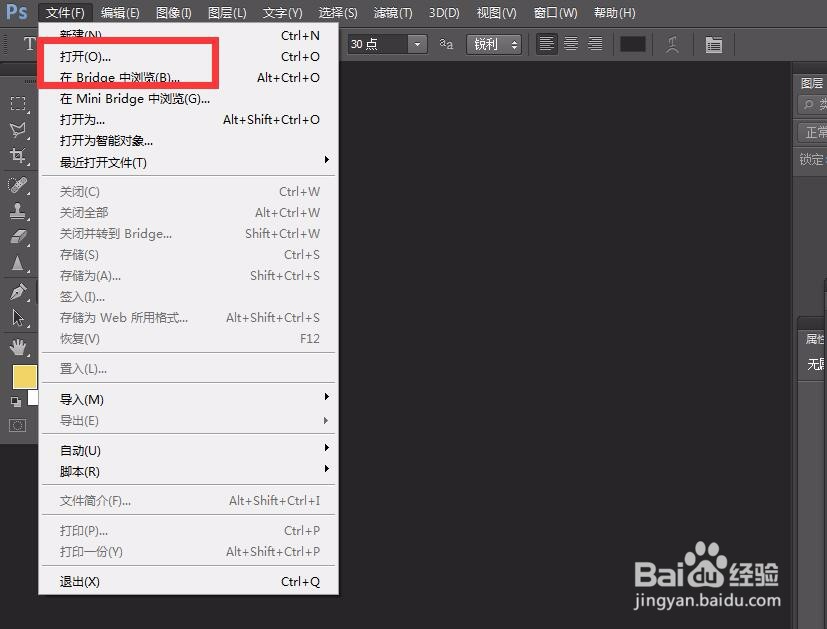
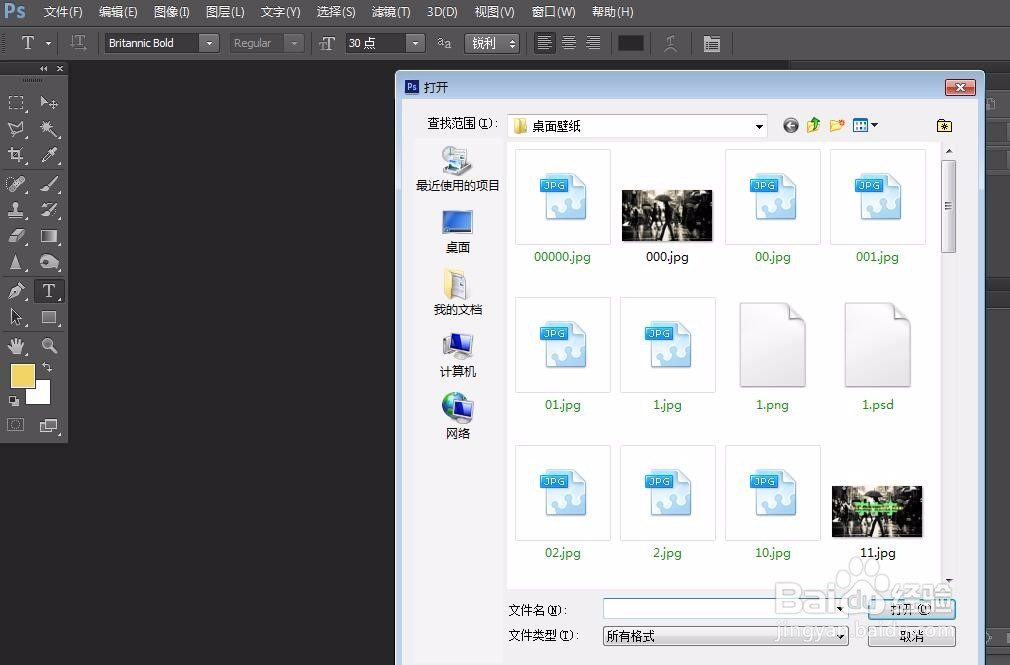
2、按快捷键ctrl+j将图片复制一层备用。
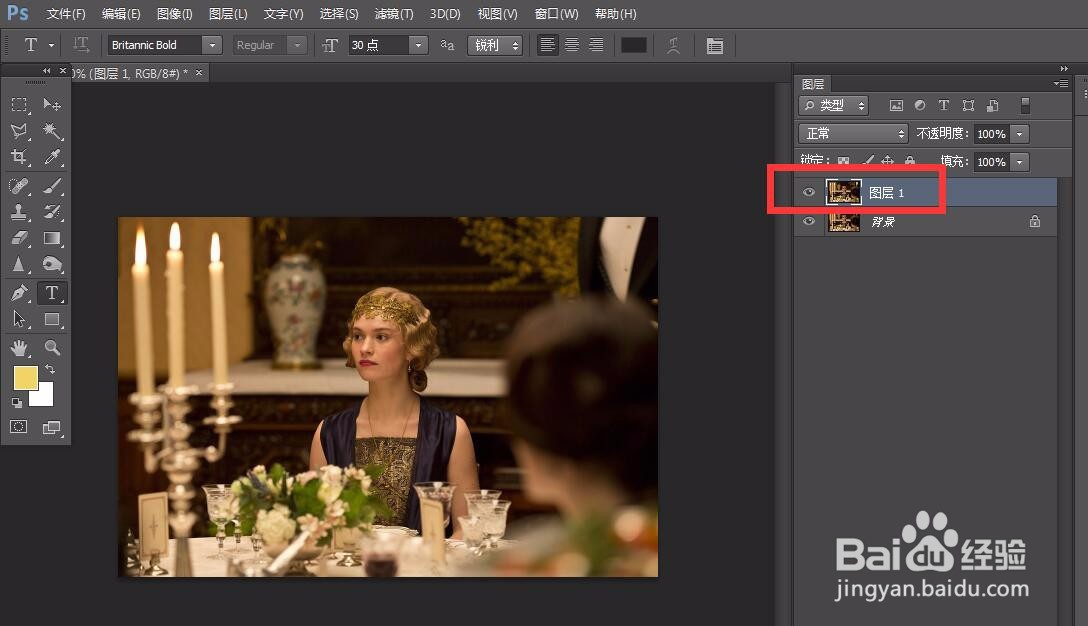
3、选择左侧工具栏的裁剪工具,如下图,将图片向外裁剪,制作出相框的雏形。
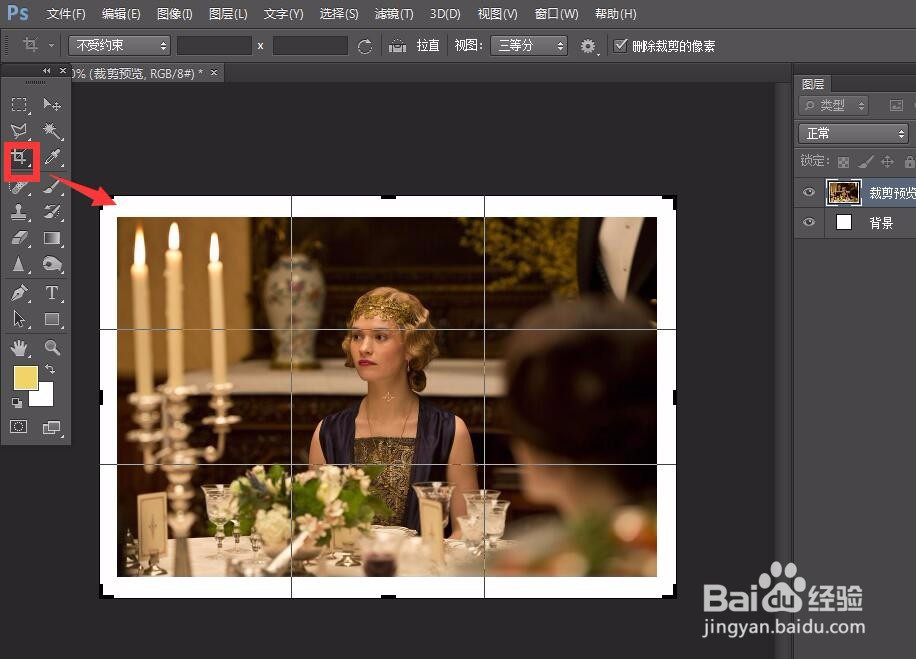
4、选择魔棒工具,将相框部分选取出来,如下图所示。

5、下面,我们按快捷键ctrl+j将相框复制到新图层。点击图层面板下方的【fx】,打开混合选项面板。


6、在混合选项面板中,我们选择【斜面和浮雕】,如下图所示,给相框添加浮雕效果。

7、选中【纹理】,给相框添加喜欢的纹理效果。

8、最后,我们再选择【颜色叠加】,给相框添上颜色,如下图所示,照片相框效果就完成了。


声明:本网站引用、摘录或转载内容仅供网站访问者交流或参考,不代表本站立场,如存在版权或非法内容,请联系站长删除,联系邮箱:site.kefu@qq.com。
阅读量:33
阅读量:196
阅读量:51
阅读量:173
阅读量:102